[VideoSolo Screen Recorder] Hoe repareer ik de schermhercodering mislukt?
Wanneer u VideoSolo Screen Recorder gebruikt om video/audio op te nemen, kan de fout met opnemen mislukt gebeuren.Deze hercodering mislukte fouten veroorzaakt door verschillende redenen.Hier zetten we enkele veelvoorkomende problemen op een rij en geven we u ook de bijbehorende oplossing.U kunt lezen om te zien of het u kan helpen bij het oplossen van het probleem met de mislukte opname.
Hoe kan het probleem met een mislukte schermopname worden opgelost? Antwoord hier!
# Fout 1.Geluidskaart is bezet door andere programma's
Als het programma de foutmelding toont: "Opname mislukt, omdat uw geluidskaart bezet is door andere toepassingen.Controleer het en maak de geluidskaart vrij, of probeer de computer opnieuw op te starten.

U kunt de onderstaande oplossingen proberen:
• Zoek de spraakchatprogramma's, audio-afstemprogramma's of andere opnameprogramma's en schakel ze uit.
• Als u de exacte programma, start uw computer opnieuw op om het te repareren.
# Fout 2.Grafische kaart of geluidskaart is gewijzigd
De grafische kaart of geluidskaart kan wisselen of afsluiten op uw computer terwijl de schermrecorder actief is, waardoor de geluidskaart of grafische kaart niet kan worden gedetecteerd en opgenomen.In dit geval kunt u het schermrecorderprogramma opnieuw starten.
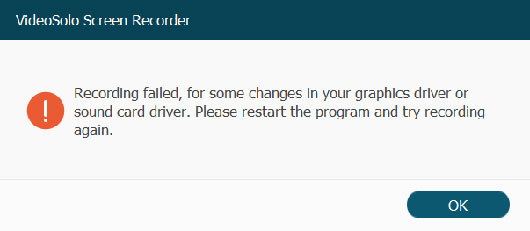
# Erro 3.Toegang tot camera en microfoon is uitgeschakeld
Vanaf Windows 10 versie 1903 is een extra instelling beschikbaar op de instellingenpagina's voor camera en microfoon die beperkte controle biedt over desktop-apps die toegang hebben tot uw camera en microfoon met behulp van ondersteunde methoden.
Wanneer u Screen Recorder gebruikt om een audio-opname of webcam-opname te starten, moet u ervoor zorgen dat de toegang tot camera en microfoon is ingeschakeld.

U kunt de onderstaande stappen volgen:
Klik op het "start"-pictogram in de desktop, ga naar "Instellingen> Privacy> Microfoon".Zoek vervolgens de schermrecordersoftware om 'App toegang tot je microfoon toestaan' in te schakelen.Na het instellen kunt u een audio-opname of webcamopname starten.

# Fout 4.De luidspreker is niet goed aangesloten
Zodra de luidspreker is aangesloten, wordt de bijbehorende geluidskaart gedetecteerd.Dus als u VideoSolo Screen Recorder gebruikt om een opname met audio uit te voeren, moet u erop letten of de audio-aansluiting goed op de computer is aangesloten.
# Fout 5.Stuurprogramma's voor geluid/grafische kaart zijn incompatibel of achterstallig
De stuurprogramma's van de geluids-/grafische kaart zijn incompatibel of te laat zou resulteren in een mislukte opname.Als u dit probleem ondervindt, kunt u de stuurprogramma's voor de geluids-/grafische kaart verwijderen, de juiste zoeken en installeren.Of upgrade het geluidsstuurprogramma om het te repareren.
Om het probleem op te lossen, kunt u de volgende oplossing proberen:
Druk op Windows-toets + X, selecteer "Apparaatbeheer", zoek "Beeldschermadapters" en vouw het uit.
Klik vervolgens met de rechtermuisknop op uw grafische kaart om "Stuurprogramma bijwerken" of "Apparaat verwijderen" te selecteren.
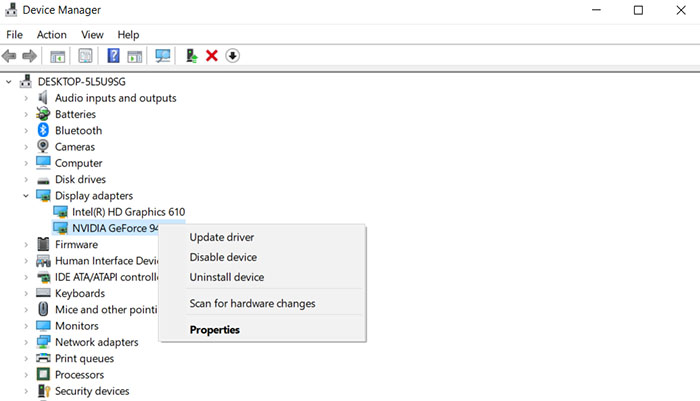
# Fout 6.Verlies de controle over audio-opname vanwege de compatibiliteitsmodus
U moet ervoor zorgen dat u dit programma als beheerder uitvoert, in plaats van in de compatibiliteit modus.Anders zal uw opname nog steeds mislukken.
Om dit probleem op te lossen, kunt u de onderstaande stappen volgen:
Klik met de rechtermuisknop op het VideoSolo Screen Recorder-pictogram, ga naar "Eigenschappen> tabblad Compatibiliteit" en schakel het selectievakje "Dit programma uitvoeren uit" uit.in compatibiliteitsmodus voor ".
Klik tegelijkertijd op het selectievakje van" Dit programma uitvoeren als beheerder ".Op deze manier start u het programma gewoon opnieuw op om de opname opnieuw te doen.

# Fout 7.Kan de opname van de taakplanning niet uitvoeren
Komt u het probleem tegen dat de opname van de taakplanning niet wordt uitgevoerd? De oplossing is eenvoudig:
Het is de bedoeling dat u met de rechtermuisknop op het VideoSolo Screen Recorder-pictogram klikt en "Als administrator uitvoeren om het te starten" selecteert.
Stel vervolgens het gewenste taakschema in en verlaat vervolgens het programma.Daarna wordt het taakschema van kracht.
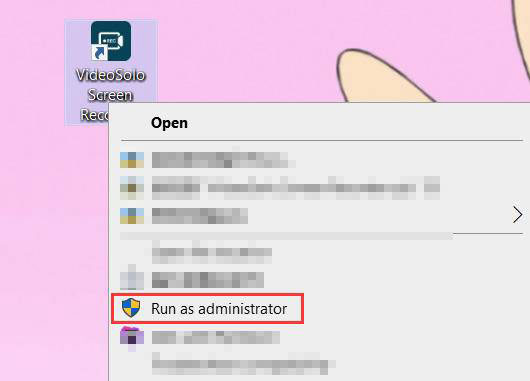
Al met al hebben veel opnameproblemen te maken met de geluids-/grafische kaart, de camera, microfoon, luidspreker of andere instellingen.Over het algemeen komen deze hierboven genoemde problemen vaak voor, dus u krijgt mogelijk het antwoord om het probleem op te lossen dat de schermopname is mislukt.Als u andere problemen ondervindt bij het gebruik van VideoSolo Screen Recorder, neem dan contact op met het ondersteuningsteam op de ondersteuningspagina.




